CorelDRAW實(shí)例教程:繪制現(xiàn)代裝飾油畫效果(2)
文章來源于 騰龍設(shè)計,感謝作者 情非得已 給我們帶來經(jīng)精彩的文章!(3)在“對象”泊塢窗中右擊“對象 2”,在彈出的快捷菜單中選擇“再制所選”命令,復(fù)制“對象 2”得到“對象 3”。重復(fù)此項操作兩次,得到“對象 5”,如圖9-28所示。
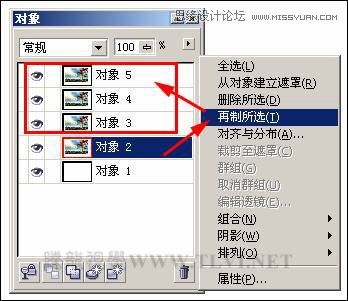
圖9-28 復(fù)制對象
(4)在“對象”泊塢窗中單擊“對象 2”,使其成為當(dāng)前可編輯狀態(tài),接著單擊“對象 3”、“對象 4”和“對象 5”前的眼睛圖標(biāo),將其暫時隱藏。
(5)執(zhí)行“效果”→“藝術(shù)筆觸”→“水彩畫”命令,打開“水彩畫”對話框,參照圖9-29所示設(shè)置對話框,為圖像添加水彩畫效果。

圖9-29 添加水彩畫效果
(6)在“對象”泊塢窗中單擊“對象 3”,使其成為當(dāng)前可編輯狀態(tài)。執(zhí)行“效果”→“藝術(shù)筆觸”→“波紋紙畫”命令,參照圖9-30所示設(shè)置對話框,為圖像添加波紋紙畫效果。

圖9-30 添加波紋紙畫效果
(7)在“對象”泊塢窗中調(diào)整“對象 3”中圖像的合并模式,如圖9-31所示。
提示:通過調(diào)整該對象的合并模式,使該圖像與其下層的圖像混合產(chǎn)生特殊的畫面效果。

圖9-31 更改合并模式
(8)在“對象”泊塢窗中單擊“對象 4”,執(zhí)行“效果”→“底紋”→“畫布”命令,為圖像添加畫布效果,如圖9-32所示。

圖9-32 設(shè)置“畫布”對話框
(9)接下來在“對象”泊塢窗中調(diào)整“對象 4”中圖像的合并模式為“顏色”,效果如圖9-33所示。

圖9-33 更改合并模式
(10)在“對象”泊塢窗中單擊“對象 5”,執(zhí)行“效果”→“鮮明化”→“鮮明化”命令,參照圖9-34所示設(shè)置對話框,將圖像鮮明化。

圖9-34 設(shè)置“鮮明化”對話框
(11)下面在“對象”泊塢窗中調(diào)整“對象 5”中圖像的合并模式為“顏色”,效果如圖9-35所示。

圖9-35 更改合并模式
(12)執(zhí)行“文件”→“保存”命令,保持圖像的默認(rèn)狀態(tài),保存文件名稱為“油畫.cpt”。
 情非得已
情非得已
-
 CorelDRAW結(jié)合PS制作超酷的海報立體字2016-11-28
CorelDRAW結(jié)合PS制作超酷的海報立體字2016-11-28
-
 CorelDRAW巧用網(wǎng)格工具繪制惡魔谷插畫2014-03-29
CorelDRAW巧用網(wǎng)格工具繪制惡魔谷插畫2014-03-29
-
 CorelDraw繪制頹廢風(fēng)格的立體字教程2012-12-08
CorelDraw繪制頹廢風(fēng)格的立體字教程2012-12-08
-
 CorelDRAW實(shí)例教程:繪制中國風(fēng)國畫教程2012-06-03
CorelDRAW實(shí)例教程:繪制中國風(fēng)國畫教程2012-06-03
-
 CorelDRAW繪制時尚風(fēng)格的美少女漫畫2012-05-23
CorelDRAW繪制時尚風(fēng)格的美少女漫畫2012-05-23
-
 CorelDRAW繪制卡通插畫美女教程清晨的陽光2012-05-23
CorelDRAW繪制卡通插畫美女教程清晨的陽光2012-05-23
-
 CorelDRAW實(shí)例教程:繪制中國風(fēng)瓷器醉花陰2012-05-23
CorelDRAW實(shí)例教程:繪制中國風(fēng)瓷器醉花陰2012-05-23
-
 CorelDRAW模擬人物照片繪畫全過程分析2012-05-23
CorelDRAW模擬人物照片繪畫全過程分析2012-05-23
-
 CorelDRAW詳細(xì)解析報紙文字排版2010-08-22
CorelDRAW詳細(xì)解析報紙文字排版2010-08-22
-
 CorelDRAW鼠繪教程:矢量抽象人物裝飾畫的繪制2010-07-21
CorelDRAW鼠繪教程:矢量抽象人物裝飾畫的繪制2010-07-21
-
 字體教程:CDR制作時尚的鏤空藝術(shù)字
相關(guān)文章8542018-12-20
字體教程:CDR制作時尚的鏤空藝術(shù)字
相關(guān)文章8542018-12-20
-
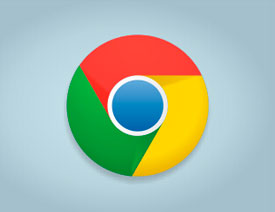 CorelDRAW繪制谷歌瀏覽器LOGO
相關(guān)文章12102018-02-09
CorelDRAW繪制谷歌瀏覽器LOGO
相關(guān)文章12102018-02-09
-
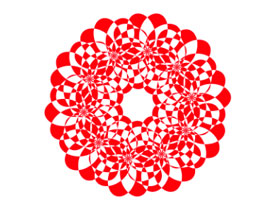 CorelDRAW制作剪紙風(fēng)格的創(chuàng)意花紋
相關(guān)文章6832018-02-09
CorelDRAW制作剪紙風(fēng)格的創(chuàng)意花紋
相關(guān)文章6832018-02-09
-
 CorelDRAW繪制時尚簡潔的紙風(fēng)車效果圖
相關(guān)文章19882017-05-12
CorelDRAW繪制時尚簡潔的紙風(fēng)車效果圖
相關(guān)文章19882017-05-12
-
 CorelDraw繪制海報中炫酷的中文立體字
相關(guān)文章108142017-03-13
CorelDraw繪制海報中炫酷的中文立體字
相關(guān)文章108142017-03-13
-
 CorelDRAW制作中國風(fēng)水墨荷花效果圖
相關(guān)文章14142017-02-08
CorelDRAW制作中國風(fēng)水墨荷花效果圖
相關(guān)文章14142017-02-08
-
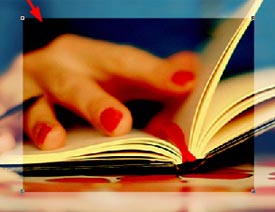 CorelDRAW中的圖層疊加功能詳細(xì)解析
相關(guān)文章13212017-01-16
CorelDRAW中的圖層疊加功能詳細(xì)解析
相關(guān)文章13212017-01-16
-
 CorelDRAW快速制作雨天雪天和霧天效果
相關(guān)文章12832017-01-16
CorelDRAW快速制作雨天雪天和霧天效果
相關(guān)文章12832017-01-16
